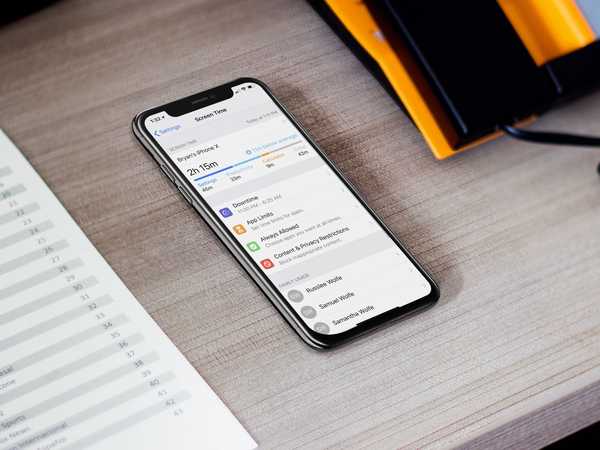Aplicația Notes este una dintre cele mai rapide și ușoare metode de a capta notele dvs. în timp. În plus, dacă sincronizați cu iCloud, puteți accesa toate notele de pe iPhone, iPad și Mac. Deci, atunci când aveți o gândire, o idee sau o notă importantă de luat, deschiderea rapidă a aplicației Note este esențială.
Iată cum puteți accesa Note de pe ecranul Blocare pe iPhone și iPad.
Configurarea notelor în Centrul de control
Adăugarea aplicației Note la Centrul de control este modul în care poți să o accesezi pe ecranul de blocare. Așadar, mai întâi, să ne asigurăm că Notele sunt disponibile acolo prin deschiderea Setărilor.
1) Pe principal Setări ecran, selectați notițe.
2) În partea de jos, atingeți Accesați notele din ecranul de blocare.
3) Pe iPhone, selectați fie Creați întotdeauna o notă nouă sau Reluați ultima notă după preferință. Pe iPad, alegeți Creați întotdeauna o notă nouă, Reluați ultima notă creată pe ecranul de blocare, sau Reluați ultima notă văzută în aplicația Note.

Atingeți săgeata din stânga sus pentru a vă îndrepta spre spatele dvs. ecran principal Setări și apoi continuați cu acești pași.
1) Selectați Centrul de Control.
2) Atingeți Personalizați controale.
3) Sub Mai multe controale, apasă pe semnul plus lângă notițe pentru a o muta în partea de sus sub Include.
4) Opțional, puteți selecta și trage Note într-o altă locație din listă pentru vizualizarea Centrului de control.

Utilizarea notelor din Centrul dvs. de control
Acum, când ecranul iPhone sau iPad apare, trebuie doar să accesați Centrul de control. Apoi, atinge pictograma Notele pe care tocmai le-ai adăugat și aplicația se va deschide chiar sus.

Dacă utilizați un iPad cu un creion Apple, puteți crea sau relua o notă cu ușurință. Trebuie doar să atingeți oriunde pe ecranul dvs. Blocare cu creionul Apple și sunteți pe drum.

Înveliți-l
Dacă aplicația Note este accesibilă de pe ecranul dvs. de blocare, vă permite să capturați mai rapid ceea ce aveți nevoie. Vei adăuga Note la Centrul tău de control?
Și pentru a face mai mult cu aplicația Notes, verificați cum să utilizați tabele, să adăugați grile și linii sau să vă protejați parolele.